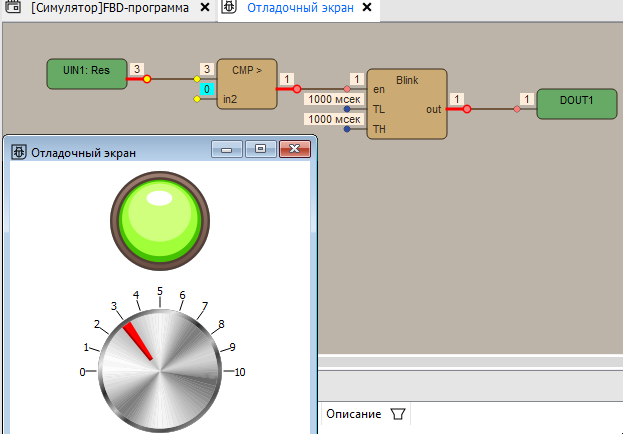Отладочный экран
Отладочный экран упрощает проведение отладки программы, так как вместо ручного ввода значений на входах блоков можно использовать привычные элементы управления: переключатели, ручки, ползунки и т.д.
В качестве примера работы отладочного экрана, создадим проект, в котором на поле FBD-программы вынесем переменные устройства Uin в режиме сопротивления и дискретный выход.
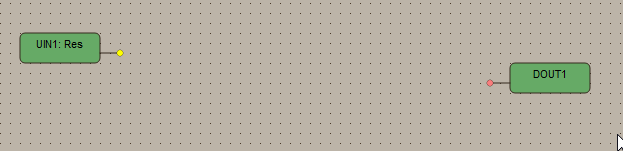
Также разместим блок Сравнение из раздела Математика и зададим значение константы – 0. В свойствах блока выберем операцию сравнения > (больше).
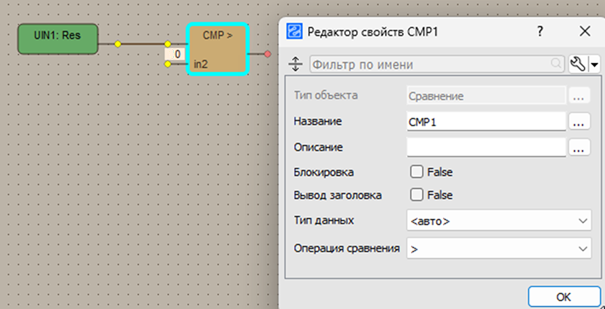
Далее аналогично разместим блок Blink (генератор прямоугольных импульсов) из раздела Таймеры. Зададим период константами по 1000 мсек.
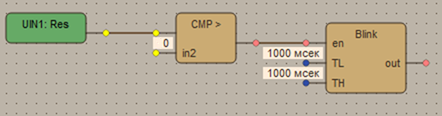
Таким образом, при подаче на Uin1 сопротивления более 0, на выходе блока Сравнение будет сформирована логическая 1. Логическая единица, поступающая на вход en блока Blink, будет работать как условие для включения этого блока и на выходе out будет формироваться логическая единица с периодом 1 сек. Включаться и выключаться. К выходу out блока Blink подключим дискретный выход:
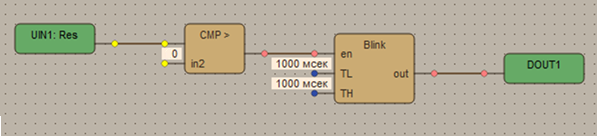
Выделим необходимые выходы на блоках Uin1, CMP и Blink. Для включения точек отладки необходимо выделить необходимые выходы fbd-блоков (ножек) а затем нажать клавишу F9.

Далее приступим к настройке экрана отладки.
Выделить FBD-программу и кликнуть правой кнопкой мышки.
В контекстном меню выбрать пункт Добавить объект.
В открывшемся окне выбрать пункт Отладочный экран.
Нажать кнопку Добавить.
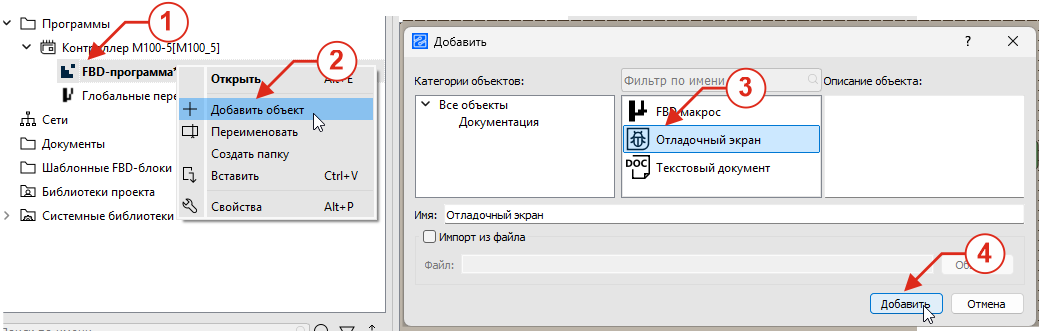
После добавления среди элементов FBD-программы появится Отладочный экран. Дважды кликнув на нём, открываем поле отладочного экрана с панелью инструментов. Работа с элементами отладочного экрана происходит аналогично работе с экранами ПЛК.
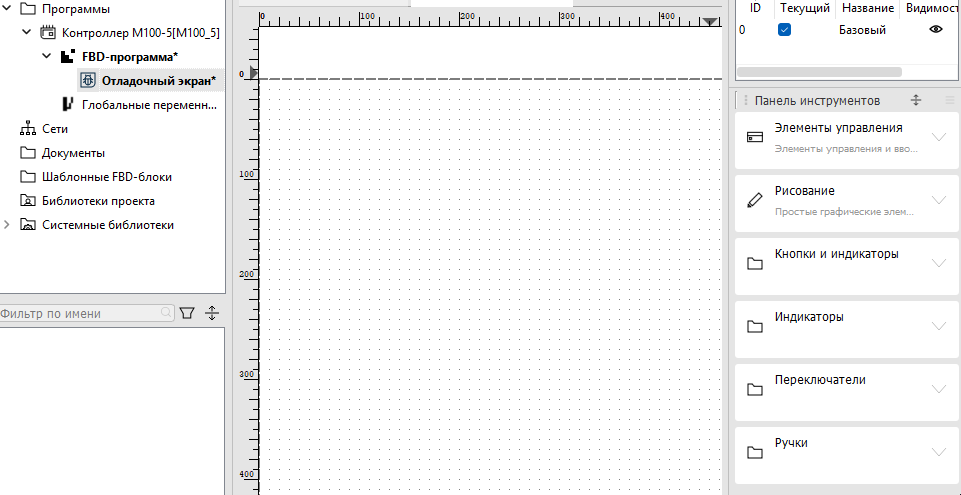
По центру расположено поле отладочного экрана, на котором можно размещать различные инструменты (ползунки, поля ввода, лампы и т.д). Справа расположена панель, содержащая различные инструменты.
Так как мы не будем размещать много элементов, то для оптимизации размера поля отладочного экрана, можно изменить его размер. Для этого необходимо:
Нажать правой кнопкой мышки на свободном (пустом) месте поля.
В открывшемся контекстном меню выбрать пункт Свойства.
Изменить размеры ширины (width) и высоты (Height).
Нажать ОК
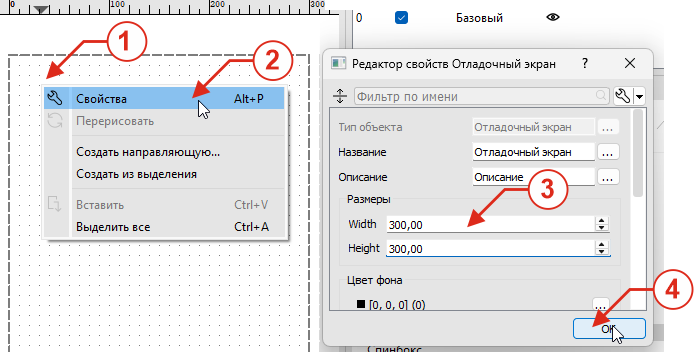
Перенесём элемент управления Ручка из панели инструментов на поле отладочного экрана.
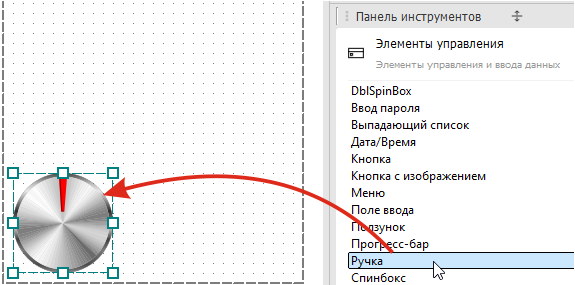
Для того чтобы управлять значением на входе Uin1 с помощью ручки, необходимо Добавить подключение.
Нажать правой кнопкой мышки на инструменте Ручка на поле отладочного экрана.
В открывшемся контекстном меню выбрать пункт Добавить подключение.
В открывшемся окне «Редактирования подключения» выбрать вкладку Управление.
Т.к. необходимо управлять именно значением на входе, то в окне свойств выбрать пункт Значение.
Выбрать (ассоциировать) элемент Ручка с входом Uin1:Сопротивление. Для этого выбрать Uin1:Сопротивление на вкладке Переменные устройства.
Нажать ОК.
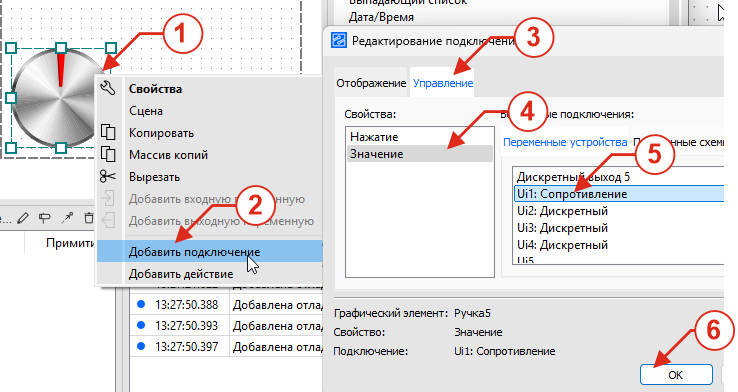
Для того чтобы задать интервал значений при повороте ручки, необходимо изменить его свойства. Для этого необходимо дважды нажать правой кнопкой мышки на инструменте Ручка и в окне свойств изменить минимальное и максимальное значение. Таким образом можно более точно управлять значением Uin1, поворачивая ручку. Для того чтобы знать можно было увидеть значение, которое будем регулировать, установим параметры как на рисунке ниже: Ширина – 180, Высота – 180, Мин.значение – 0, Макс.значение – 10, Отрисовка шкалы – True, Количество интервалов – 10, Количество подинтервалов - 1. Таким образом поворот ручки на одно деление будет соответствовать 1 значению на входе Uin1.
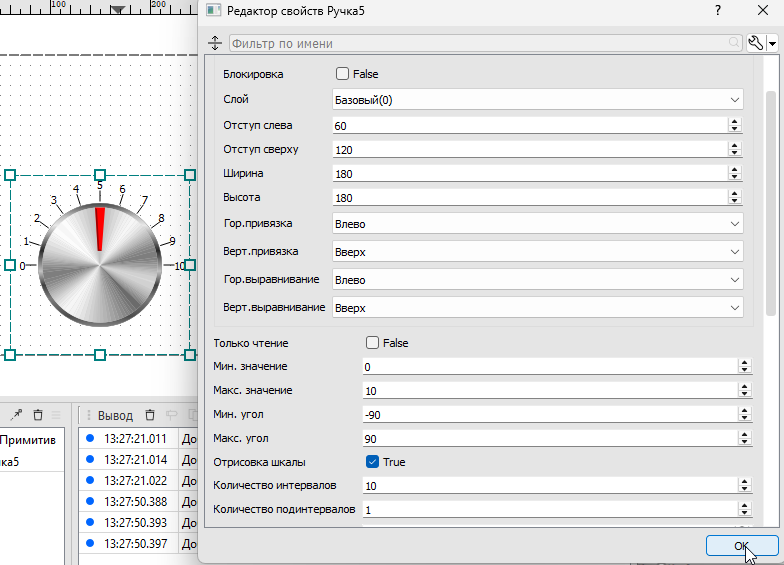
По аналогии перенесём из раздела Кнопки и индикаторы панели инструментов на поле отладочного экрана инструмент Лампа. Разместим по центру и растянем для удобства отображения.
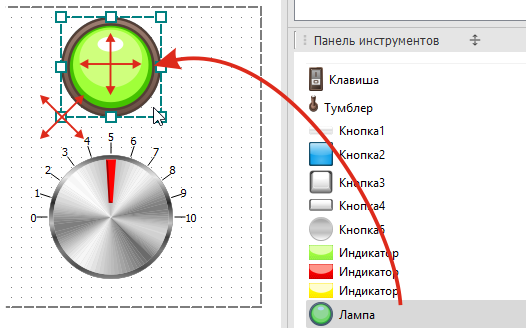
Для того чтобы привязать значение дискретного выхода к работе лампы необходимо добавить подключение состояния выхода к элементу лампа:
Нажать правой кнопкой мыши на элементе Лампа размещённом на поле отладочного экрана.
В открывшемся контекстном меню выбрать пункт Добавить подключение.
В открывшемся окне Редактирование подключения выбрать вкладку Отображение.
В списке свойств выбрать Состояние.
В секции Возможные подключения выбрать вкладку Переменные устройства.
В списке выходов схем выбрать Дискретный выход 1.
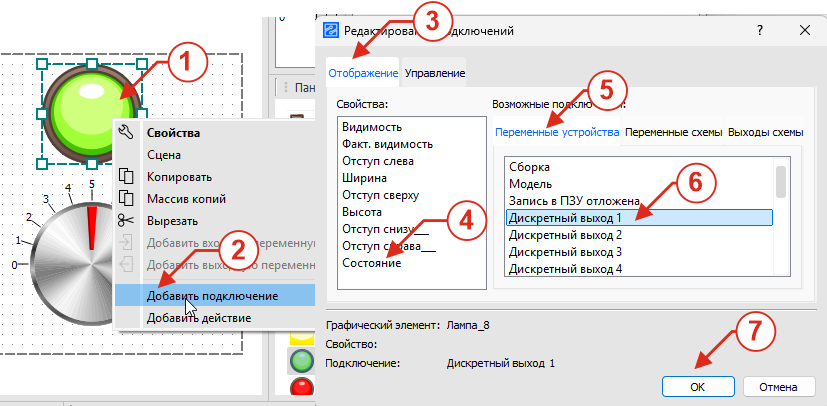
Все подключения отладочного экрана будут отображены в секции Подключения нижней части экрана. Для редактирования существующего подключения необходимо дважды нажать кнопкой мышки на необходимое подключение.
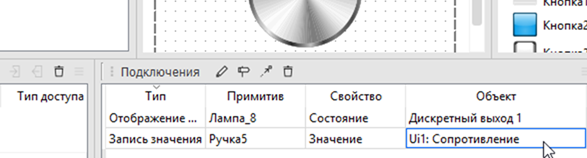
Подготовка отладочного экрана завершена.
Далее необходимо запустить симуляцию. Для этого возвращаемся к FBD-программе и запускаем выполнение программы нажатием на кнопку Запуск в панели инструментов.
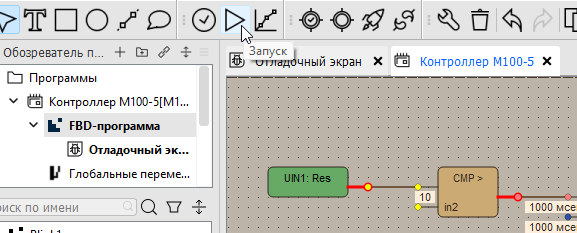
Для вызова окна отладки необходимо нажать на кнопку Окно отладки на панели инструментов.
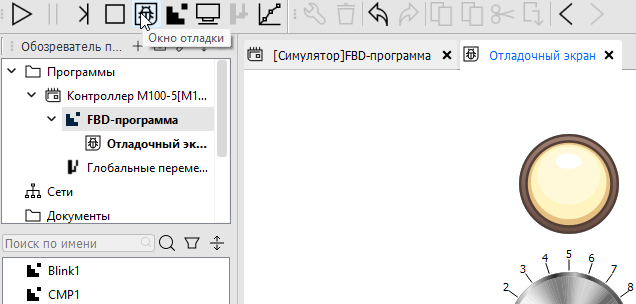
Для того чтобы можно было одновременно отследить значения в FBD-программе и на отладочном экране, можно расположить отладочный экран в Оконном режиме. Для этого необходимо нажать правой кнопкой мышки на вкладке Отладочный экран и в открывшемся контекстном меню выбрать Оконный режим и разместить необходимым образом окно отладки поверх FBD-программы.
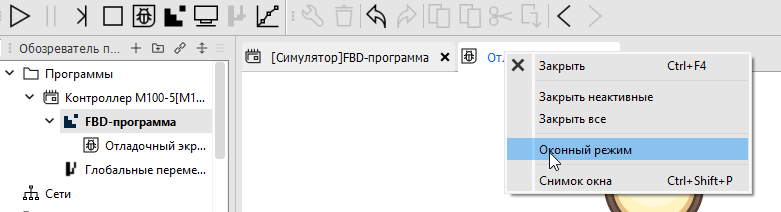
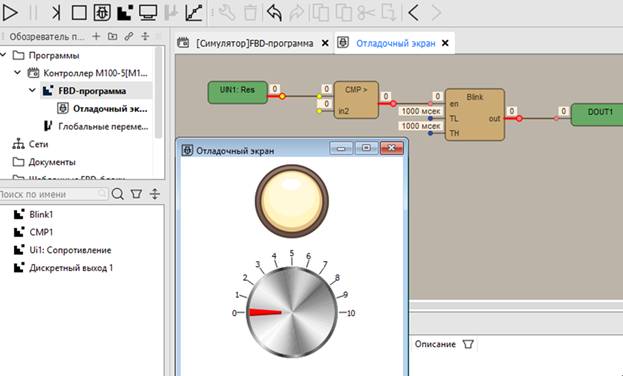
Далее необходимо запустить выполнение симуляции нажатием на кнопку Запустить
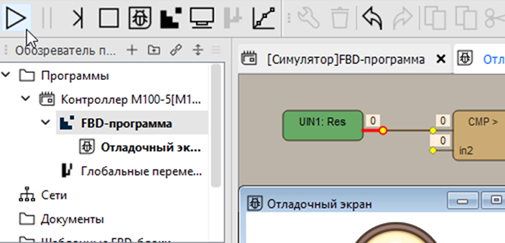
Как мы видим, на входе Uin1 в установленной отладочной точке значение – 0, которое соответствует значению инструмента Ручка.
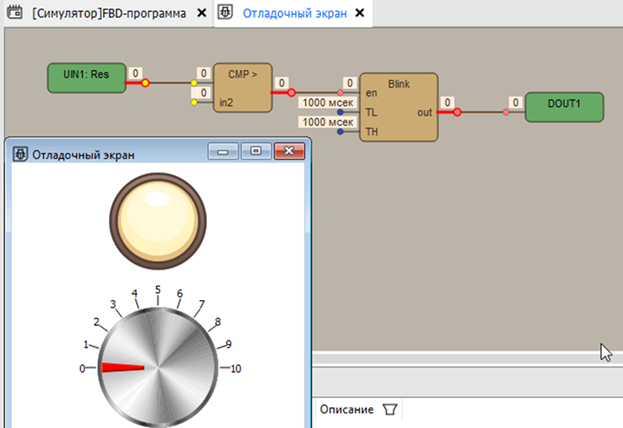
Если повернуть ручку на несколько делений, то значение на входе Uin будет соответствовать значению на индикаторе ручки. В этом случае будет выполняться условие и в итоге элемент Лампа начнёт загораться и гаснуть с интервалом в 1 сек.